Xperia XZ3
オンラインマニュアル
カメラのはたらきを設定する
おもな設定項目は次のとおりです。
- 撮影モードや撮影画面によって表示される設定項目は異なります。
- 設定によっては、ほかの設定と同時に使用できない場合があります。
| 設定項目 | 説明 |
|---|---|
| 画像サイズ1 | 写真の解像度を設定します。 解像度が高くなるほどデータ容量は大きくなります。 |
| HDR2 | 逆光などの明暗に差のある状況でも見た目に近い自然な印象で撮影するときに設定します。 |
| ビデオサイズ3 | 動画の解像度を設定します。 解像度が高くなるほどデータ容量は大きくなります。 |
| 先読み撮影4 | 被写体の動きや笑顔を検出した際に、動きに応じてシャッターを切る直前の写真を保存するかどうかを設定します。 |
| タッチ追尾フォーカス5 | 撮影画面で被写体をタップすると、被写体が動いてもピントを合わせます。 |
| タッチで合わせる6 | 撮影画面をタップして調整する内容を設定します。 タッチ追尾フォーカス:撮影画面で被写体をタップすると、被写体が動いてもピントを合わせます。 フォーカスのみ:タップした点にフォーカスを合わせます。 フォーカスと明るさ:タップした点にフォーカスを合わせ、タップした点を基準に明るさを調整します。 |
| 測光6 | 撮影画面の明るさを測定して、最適な露出のバランスを自動的に判断します。 顔:顔を検出して測光し、適度な明るさになるように露出を調整します。 マルチ:画面を多分割して測光し、全体のバランスをとって露出を調整します。 中央:撮影画面の中央に重心を置き、画面全体で測光して露出を調整します。 スポット:撮影画面内の中央の一点のみで測光して露出を調整します。 |
| オート撮影1/オート撮影(録画中)7 | スマイルシャッター:笑顔になった瞬間の顔を撮影できます。 ハンドシャッター:手のひらが認識されるとセルフタイマーがONになります。(フロントカメラでの写真撮影時のみ。「ポートレートセルフィー」では使用できません。) |
| レンズ補正(静止画)8 | 被写体によりひずみが目立つ場合に写真のひずみを補正するかどうかを設定します。「歪み補正優先」にすると画質よりも補正が優先されるため、画質を優先する場合は「画質優先」に設定してください。 |
| 電子式手ブレ補正7 | 撮影時の手ブレを軽減するかどうかを設定します。ズームや歩きながらの撮影時などの手ブレを軽減する「インテリジェントアクティブ」を設定できます。 |
| 記録ファイル方式(4K)2 | ビデオ解像度を4Kにしたときの圧縮方式を設定します。 |
| 美肌効果9 | 人物の肌をなめらかに補正して撮影するかどうかを設定します。 |
| サイドセンス | 本機の側面をダブルタップして写真や動画を撮るように設定できます。 |
| スローモード10 | スーパースロー:動画撮影中に スーパースロー(ワンショット): スローモーション:120fpsで動画を撮影し、選択した瞬間をスローモーションにできます。 |
| セルフタイマー11 | セルフタイマーの秒数を設定します。シャッターアイコン上に秒数が表示され、設定した秒数が経過したあとに撮影します。 手ブレを防止するためにセルフタイマーを使用することをおすすめします。 |
| プレビュー12 | 撮影した直後にプレビューを表示する時間などを設定します。 |
| 位置情報を保存 | 写真/動画に詳細な撮影場所を示す位置情報のタグ(ジオタグ)を付けるかどうかを設定します。 |
| 画面タッチ撮影 | 撮影画面をタップして撮影できるようにするかどうかを設定します。 |
| グリッドライン | 撮影画面に目安となるグリッドを表示するかどうかを設定します。 |
| 静止画オートレビュー | 撮影した直後にプレビューを表示するかどうかを設定します。 |
| カメラキー連写 | カメラキーを押したときに、1枚撮影するか、連続撮影するかどうかを設定できます。 |
| 音量キー設定 | 音量キーに割り当てる機能を設定します。 |
| 保存先 | 撮影した写真/動画の保存先を設定します。 |
| スマートカメラ起動 | 画面消灯時やロック画面表示時に本機を横向きにし、振り上げて構えると、画面に円が表示されます。円をタップしてカメラを起動するか、カメラ起動と同時に撮影するかどうかを設定できます。 タッチして起動:円をタップするとカメラが起動します。 タッチして起動&撮影:円をタップするとカメラ起動と同時に撮影します。 |
| カメラキー長押し起動 | クイック起動利用時の動作を設定します。 |
| ヘルプ | カメラの詳しい使いかたを表示します。 |
| 設定をリセット | カメラの設定を初期状態に戻します。 |
- 「フォト」「マニュアル」の撮影時のみ設定できます。
- 「ビデオ」のアウトカメラ撮影時のみ設定できます。
- 「ビデオ」「スローモーション」の撮影時のみ設定できます。
- 「フォト」のアウトカメラ撮影時のみ設定できます。
- アウトカメラ撮影時のみ設定できます。
- 「マニュアル」のアウトカメラ撮影時のみ設定できます。
- 「ビデオ」の撮影時のみ設定できます。
- 「フォト」「マニュアル」のアウトカメラ撮影時のみ設定できます。
- 「フォト」「マニュアル」のフロントカメラ撮影時のみ設定できます。
- 「スローモーション」の撮影時のみ設定できます。
- 「サウンドフォト」のアウトカメラ撮影時のみ設定できます。
- 「クリエイティブエフェクト」「サウンドフォト」の撮影時のみ設定します。
手順
ホーム画面で![]() (カメラ)
(カメラ)
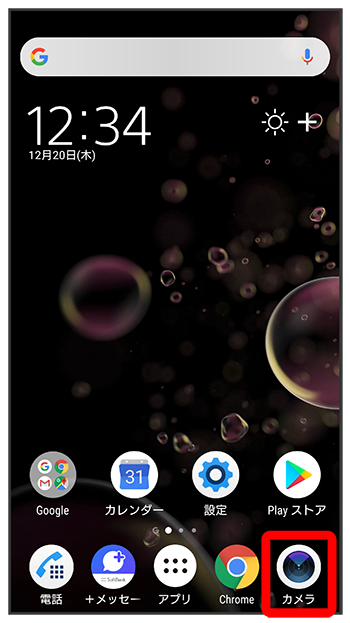
撮影画面が表示されます。
- 確認画面が表示されたときは、画面の指示に従って操作してください。
- 撮影画面で一定の時間何も操作しないとカメラが終了します。
手順
![]()
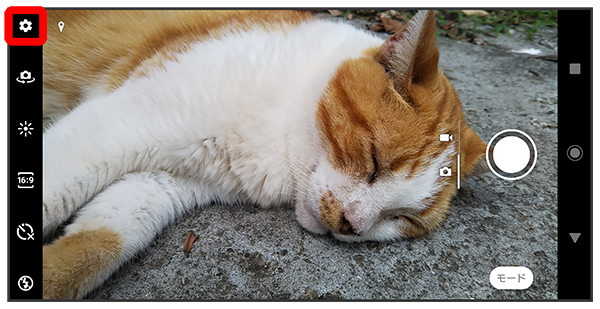
手順
設定項目をタップ
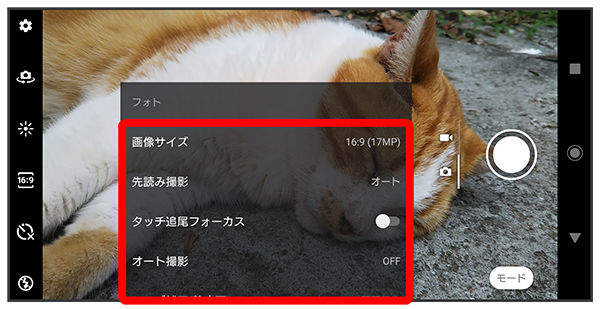
設定画面が表示されます。
- 撮影モードによっては
 をタップして設定します。
をタップして設定します。
手順
各項目を設定
設定が反映されます。
スクロール
関連情報
カメラ設定時の操作
クイック起動を利用する
カメラキーを1秒以上押したときの動作を設定できます(クイック起動)。
撮影画面で- 解除するときはをタップします。
スマートカメラ起動を利用する
画面消灯時やロック画面表示時に本機を横向きにし、振り上げて構えると、画面に円が表示されます。円をタップしてカメラを起動するか、カメラ起動と同時に撮影するかどうかを設定できます。
撮影画面で- 解除するときはをタップします。
サイドセンスを利用する
本機の側面をダブルタップして撮影するように設定できます。
撮影画面で- をタップするたびに、設定(
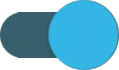 )/解除(
)/解除(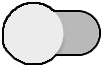 )が切り替わります。
)が切り替わります。